Chưa có sản phẩm trong giỏ hàng.
Hỗ trợ kỹ thuật, Hướng dẫn xử lý lỗi
Cách khắc phục lỗi máy photocopy bị lệch lề
Hiện tượng máy photocopy bị lệch lề thường xuyên xảy ra trong quá trình in ấn. Muốn khắc phục trước hết phải tìm ra nguyên nhân khiến bản in bị lệch mới giải quyết triệt để. Với những nguyên nhân sẽ có mỗi cách khắc phục lỗi máy photocopy bị lệch lề riêng. Bạn có thể áp dụng những cách đơn giản được Đa Phú Quý chia sẽ dưới đây nhé.
Nội dung bài viết Hiện
Nguyên nhân dẫn đến máy photocopy bị lệch lề
Tại sao máy photocopy bị lệch lề? Nguyên nhân do đâu máy in Toshiba bị lệch giấy, máy photo ricoh bị lệch lề
Trong quá trình in ấn hay photocopy, các bản in hoặc bản photo bị lệch lề trái, lệch phải, lệch trên, lệch lề dưới. Hoặc dẫn đến bản in bị mất chữ và tràn lề hay không đúng tỷ lệ. Lỗi này rất dễ dàng để nhận biết bởi nó được hiển thị cụ thể ngay trên bản in đầu tiên.
Máy photo chưa thiết lập lại cỡ giấy
Do người dùng khi sử dụng chưa thiết lập lại cỡ giấy cho văn bản của mình. Muốn photo hay in ấn cân xứng thì đây là thao tác bắt buộc khi sử dụng.
Giấy in sử dụng không phù hợp
Bạn sử dụng loại giấy không phù hợp để in, photo. Có thể loại giấy in sử dụng không phù hợp với thiết lập. Đồng thời cũng không phù hợp với chiếc máy photocopy hiện tại đang sử dụng. Hoặc giấy in đã cũ và mỏng, không vô giấy khi đặt khay vào in. Đây cũng là nguyên nhân khiến máy in bị lệch lề.
Người dùng chưa căn chỉnh khoảng cách khổ giấy
Bạn chưa căn chỉnh khoảng cách trang của văn bản trước khi in. Việc căn chỉnh trang rất quan trọng để mang lại quy chuẩn cho văn bản. Giúp cho bản in khi ra sẽ không bị xô lệch, gây mất thẩm mỹ.
Khay giấy bị lệch ảnh hưởng đến photo 2 mặt bị lệch lề
Khay giấy in của máy photocopy bị lệch lề, không được bố trí cân đối. Nếu không kiểm tra lại khay giấy trước khi in. Chắc chắn sẽ không tránh khỏi bị lệch ở một vị trí nào đó.
Mặt cảm biến bị bẩn
Mặt kính máy photocopy bị bẩn do ít vệ sinh là hiện tượng không hiếm gặp. Qua thời gian sử dụng bụi bẩn bám vào mặt kính rất nhiều. Nếu không được vệ sinh sạch sẽ bằng khăn sạch hoặc dung dịch tẩy rửa nhẹ. Mặt kính bám bụi dẫn đến nguyên nhân bản in bị lệch lề.
Hướng dẫn khắc phục lỗi máy photo bị lệch lề
Kiểm tra lại khay và giấy in của máy photocopy
Nguyên nhân khiến cho máy photocopy bị lệch lề có thể là do khay và giấy in. Lúc này hãy kiểm tra khay giấy in của máy. Xem xét kỹ nếu khay giấy bị lệch thì cần chỉnh lại về vị trí trung tâm. Kiểm tra lại giấy in đảm bảo giấy sử dụng không quá mỏng và không quá cũ. Sử dụng loại giấy in đạt tiêu chuẩn dành cho máy để tránh lỗi máy photo bị lệch lề. Khi chất lượng giấy in đạt mà vẫn bị lệch thì bạn nên kiểm tra lại thiết lập có phù hợp không. Kiểm tra xem giấy đã được đặt ngay ngắn trong khay hay chưa và sửa lại.
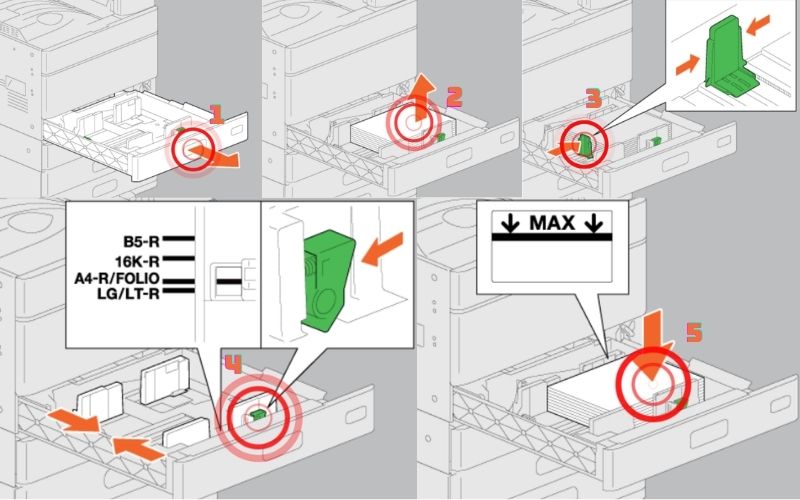
Thiết lập lại khổ giấy cho máy tính
Bạn thường xuyên gặp tình trạng photo bản in nhưng không giống với bản soạn thảo đã hiển thị. Đó là do có đến 75% những máy tính mới có thể chưa được thiết lập kích cỡ giấy in. Khiến cho kích cỡ giấy không phù hợp với máy photocopy Toshiba. Vậy nên hãy thiết lập lại khổ giấy cho máy để có bản in chuẩn nhất. Thao tác này được thực hiện ngay trên máy tính của bạn. Chẳng hạn bạn muốn in, photocopy tài liệu sử dụng giấy A3, A4, A5, letter. Bạn cần phải thiết lập lại một chế độ in phù hợp đúng như vậy. Để thiết lập, bạn vào “File”, mở hộp thoại “Page Setup”, nhấn vào “Tab Paper”. Sau đó bạn lựa chọn kích cỡ để hoàn thành thiết lập khổ giấy cho máy.
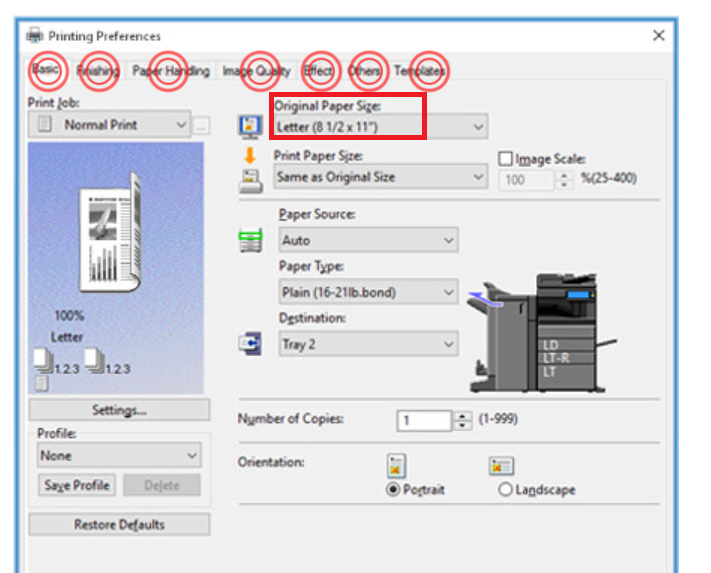
Sử dụng loại giấy đúng với thiết lập
Khi bạn đã thiết lập khổ giấy thành công nhưng vẫn xảy ra lỗi bị lệch lề. Bạn phải kiểm tra lại xem loại giấy in, giấy photo đã đúng loại giấy như đã thiết lập chưa. Trên thị trường hiện nay có hai loại khổ giấy in thông dụng là A4 và letter. Có nhiều máy photocopy Toshiba thường cài đặt theo mặc định này. Do vậy khi sử dụng thường gây ra tình máy in bị lệch trang. Kiểm tra kỹ trước khi photo để không phải lãng phí với nhiều bản in khác.
Điều chỉnh lại khay giấy của máy photo
Khi khay giấy in của máy không được bố trí cân đối sẽ dẫn đến lỗi máy photocopy Toshiba bị lệch lề. Vì thế hãy điều chỉnh lại khay giấy trước khi in hay photo đúng vị trí trung tâm. Đặt lại giấy ngay ngắn vào khay để khắc phục nhanh chóng.
Điều chỉnh phù hợp các khoảng cách trang trên máy
Như đã nói ở trên, việc căn chỉnh trang rất quan trọng để mang lại quy chuẩn cho văn bản. Giúp cho bản in khi ra sẽ không bị xô lệch, gây mất thẩm mỹ.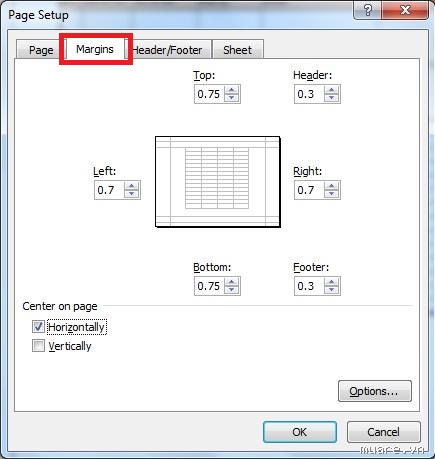
Cách chỉnh lề máy photocopy Toshiba và Ricoh
Cách chỉnh lề máy photo Toshiba đơn giản nhất
Khi máy photocopy Toshiba bị lệch lề, bạn cần xác định rõ nhất các nguyên nhân vì sao bản in của bạn bị lệch lề, tràn lề. Vậy cách chỉnh lề máy photocopy Toshiba như thế nào?
+ Chỉnh sửa khay giấy: Kiểm tra nếu đúng khay giấy bị lệch, cân chỉnh khay giấy về trung tâm.
+ Kiểm tra giấy in: Bạn nên xem xét giấy in đã được đặt giữa khay giấy hay chưa? Đã sử dụng đúng loại giấy chuyên dụng và phù hợp với các thiết lập không. Đặt lại tập giấy in ngay ngắn trên khay giấy để khắc phục lỗi lệch lề giấy
+ Điều chỉnh khoảng cách B ở khay giấy số 2: 05-411, 05-410
+ Điều chỉnh khoảng cách D ở khay giấy số 3: 05-440, 05-441, 05-429, 05-442, 05-445
+ Điều chỉnh khoảng cách D ở khay giấy số 4: 5-440, 05-441, 05-444, 05-428, 05-442, 05-445
+ Điều chỉnh khoảng cách E: 05-498-0, 05-498-1
Máy photo Ricoh bị lệch lề adf và cách khắc phục
Tùy thuộc vào từng nguyên nhân gây ra hiện tượng máy photo bản in bị lệch giấy, lệch lề mà chúng ta sẽ có các cách khắc phục khác nhau. Cách chỉnh sửa khổ giấy trên máy photocopy ricoh
Chỉnh khổ khay giấy khay 2 +3 trên máy Ricoh
Nhấn phím User Tool chọn System Setting rồi nhấn chọn Paper Tray Setting. Sau đó chọn Tray Paper Size: tray 2 >>> chọn khổ giấy mà bạn cần
Nhấn phím User Tool chọn System Setting rồi nhấn chọn Paper Tray Setting. Sau đó chọn Tray Paper Size: tray 3 >>> chọn khổ giấy mà bạn cần.
Chỉnh khổ giấy khay 1:
Vào sp mode: 5-959-001 chuyển từ 38 (Khổ letter) về 5 (khổ A4 ngang). Phương pháp này dùng cho các dòng máy Ricoh 1060-2075. Đối với các dòng máy Ricoh MP thì bạn vào SP mode: 5-959-001 rồi trực tiếp chọn khổ giấy bởi các dòng máy này thì các khổ giấy đã hiện trên màn hình điều khiển.
Bước 1: Vào Start Program bấm chọn Control Panel sau đó chọn Devices and Printer
Bước 2: Click chuột phải lên biểu tượng máy in Ricoh và chọn dòng “Printer Properties”
Bước 3: Ở tab General -> chọn Preferences
Ở dòng Document Size chuyển Letter thành khổ giấy bạn cần in ví dụ: A4(210x297mm) -> Apply -> OK
Như vậy bạn đã chỉnh sửa xong khổ giấy trên máy photocopy Ricoh đây là cách khắc phục lỗi máy photo bản in lệch giấy do chưa thiết lập cỡ giấy in cho văn bản.
Kiểm tra khay giấy và giấy in
Kiểm tra khay giấy xem có bị lệch không, nếu bị lệch thì căn chỉnh khay giấy về trung tâm
Kiểm tra giấy in: Bạn kiểm tra xem vị trí giấy in trong khay đã được đặt đều chưa. Sử dụng giấy chuyên dụng phù hợp với máy hay chưa, khổ giấy in có phù hợp với thiết lập hay chưa, sau đó chỉnh sửa lại giấy in ngay ngắn để khắc phục lỗi bị lệch bản lề.
Kết luận
Máy photocopy bị lệch lề, lệch giấy nếu được khắc phục kịp thời. Người sử dụng máy không phải tốn chi phí. Bản in có tính thẩm mỹ và chuyên nghiệp. Tình trạng bản in bị mất chữ hoặc tràn lề sẽ không xãy ra với bạn.
Bản in không đúng tỷ lệ, không cân xứng so với bản gốc của nó. Với những tài liệu quan trọng sẽ không bị hủy, hoặc không thể sử dụng. Nếu in ấn, photo với số lượng lớn sẽ không gây thiệt hại lớn về chi phí. Bạn sẽ tiết kiệm giấy in, mực in lẫn thời gian. Tiến độ công việc sẽ không bị chậm trễ.
Và quan trọng hơn bạn góp phần bảo vệ môi trường xanh sạch vì không phải thải ra lượng rác thải do bản in bị lỗi. Cấp trên có những đánh giá tốt về bạn.
Trên đây, Đa Phú Quý đã chia sẽ kinh nghiệm máy photo, máy in có bản in bị lệch giấy, lệch lề cũng như cách chỉnh lề máy photocopy. Hy vọng với những thông tin trên bạn sẽ giúp khắc phục được lỗi máy photocopy bị lệch bản lề tại nhà. Nếu bạn không thể xử lý lỗi thì cũng có thể liên hệ Hotline 0911.458.080 để sửa chữa máy photocopy một cách nhanh chóng, kịp thời để không ảnh hưởng chậm trễ đến công việc.



